Comment augmenter ou diminuer la taille de la police sur Windows 11
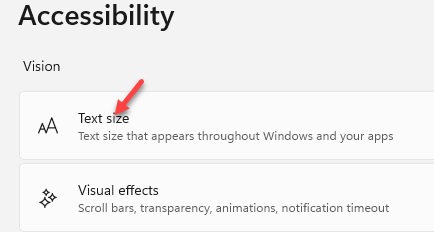
- 1679
- 33
- Thomas Richard
Le lancement de Windows 11 est venu de nouvelles fonctionnalités, beaucoup de changements de conception et quelques façons intéressantes de personnaliser l'apparence et la convivialité globales du système d'exploitation. L'une des options de personnalisation comprend la façon dont vous pouvez augmenter ou diminuer la taille du renard dans Windows 11. Bien qu'il existe un moyen dominant de personnaliser la taille de la police, vous pouvez également apporter des modifications à l'affichage en élargissant la taille du texte, des applications et d'autres éléments conformément à votre commodité.
À partir de la position du bouton de démarrage des fenêtres, de la disposition du menu, des modifications de la barre des tâches, de l'assistance au focus, de la conception des paramètres à quelques petits changements de l'apparence de l'affichage, il y a eu plusieurs changements importants qui attirent le Utilisateurs de Windows 10. Ainsi, aujourd'hui, dans cet article, nous discuterons de la façon d'augmenter ou de diminuer la taille de la police de la police sur votre Windows 11.
Méthode 1: via les paramètres d'accessibilité
Cette méthode vous aidera à modifier uniquement la taille du texte de votre système. Voyons comment augmenter ou diminuer la taille de la police de votre PC Windows 11 via les paramètres d'accessibilité:
Étape 1: appuie sur le Gagner + je touches ensemble sur votre clavier pour ouvrir le Paramètres appliquer.
Étape 2: Dans le Paramètres fenêtre, cliquez sur Accessibilité sur la gauche.
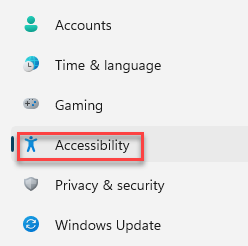
Étape 3: Maintenant, sur le côté droit du volet, cliquez sur le Taille du texte option.
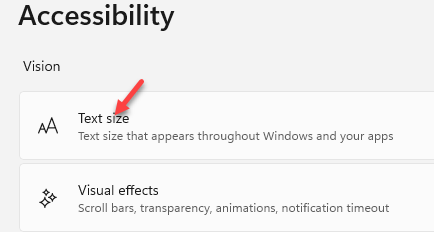
Étape 4: Ensuite, dans le Aperçu de la taille du texte Section à droite, allez à Taille du texte et déplacer le curseur à droite pour augmenter le Taille de police et se déplacer vers la gauche pour diminuer la taille de la police.
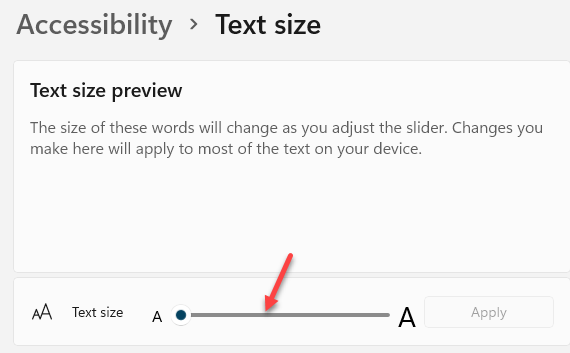
C'est le moyen direct d'augmenter ou de diminuer la taille du texte sur votre PC Windows 11.
Méthode 2: Grâce aux paramètres d'affichage du système
Cette méthode vous aide à modifier la taille si des éléments d'interface utilisateur qui incluent l'ajustement de la taille des applications, du texte et même d'autres éléments. Cela aidera à appliquer les modifications pour l'interface utilisateur globale du système d'exploitation Windows. Suivez l'instruction ci-dessous pour ajuster la taille du texte pour toute l'interface utilisateur Windows:
Étape 1: Cliquez avec le bouton droit sur le Commencer icône (centre du Barre des tâches) et sélectionner Paramètres à partir du menu contextuel.

Étape 2: Dans le Paramètres fenêtre, cliquez sur Système sur la gauche.
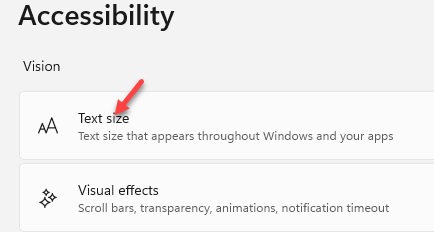
Étape 3: Maintenant, allez sur le côté droit de la fenêtre et sélectionnez Afficher.
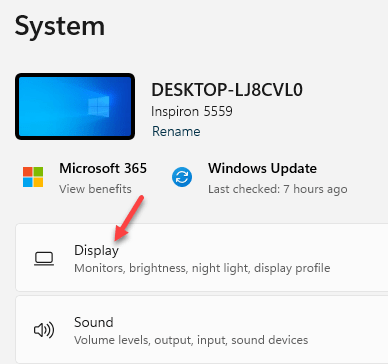
Étape 4: Naviguez vers le côté droit, faites défiler vers le bas et sous le Échelle et mise en page Section, allez à Escalader (Modifier la taille du texte, des applications et d'autres icônes).
Ici, cliquez sur la liste déroulante et sélectionnez 125%.
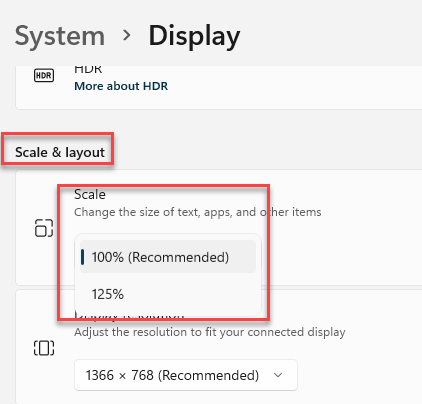
Cela modifiera la taille des applications, des icônes, du texte et d'autres éléments pour toute l'interface utilisateur.
- « Comment activer ou désactiver la prédiction de texte dans Windows 11
- Correction de l'onglet de sécurité Windows 11 manquant dans les propriétés du fichier »

